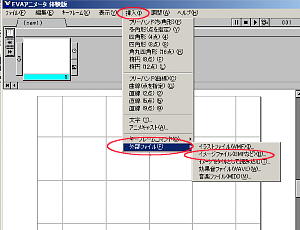
EVAアニメーター
初歩の実践編
suga@mte.biglobe.ne.jp スガ
デジカメ画像によるスライドショー
1 1枚の画像を左または右からスライド表示させ、左または右に出る形式
① メニューから「挿入」→「外部ファイル」→「イメージファイル」でまず画像を指定する。
② 編集領域に挿入された画像をまず選択状態(「編集」→「全て選択」)にしてコーナーの四角を
クリックして「拡大/縮小」を選択し、表示領域に収まる大きさに調整する。
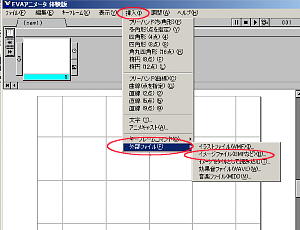
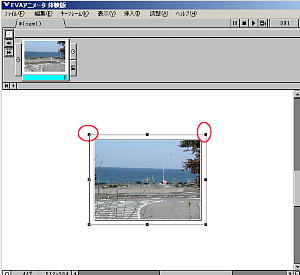
③ 続いて、選択画面の中央に表示された「+」をクリックして「図形移動」をクリックし、図形全体
を編集領域の外にドラッグする。
④ 続いて2番目のキーフレームを作成する。
メニューの選択
ファイルの挿入・縮小
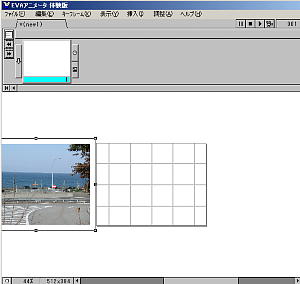
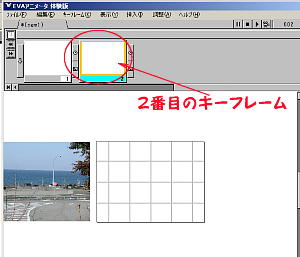
次のキーフレーム作成の画面
⑤ 待避している画像を編集領域の中心に移動する。
⑥ 此処でアニメ表示させてみよう、左側から画像が出てくるはずです(^_-)
⑦ 3番目のキーフレームを作成する。
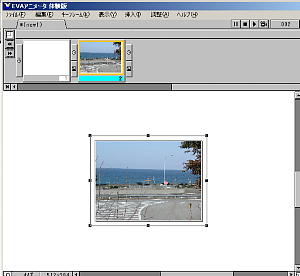
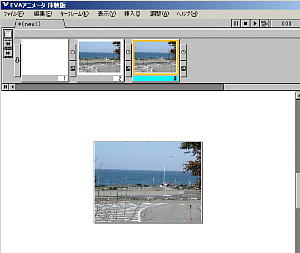
2番目のキーフレーム画面
3番目初期画面
⑧ 続いて「3番目のキーフレーム」の画像を選択状態にして、右側の編集領域外に移動する。
⑨ ⑧までの作業で、アニメーション表示させると画面に絵が流れてしまい、停止の時間がありま
せん、この画面を全体表示した段階で停止させるのは次の方法で行います。
⑩ 2番目のキーフレームの「フレーム作成ボタン」をクリックし、表示された画面から「中間フレー
ムの挿入」を選択します。
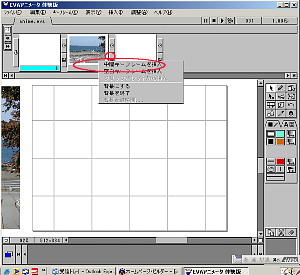
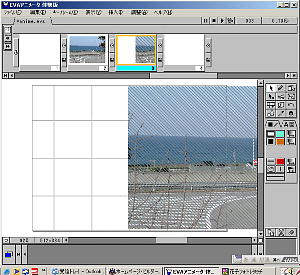
中間フレームの作成の選択画面
中間フレーム完成画面
⑪ 次に作成された中間画面の画像の位置を編集領域まで戻します。
⑫ ⑪までの処理でアニメーションさせると後半の動きが早くなりますので、各フレームの表示時間
を指定します 注意「最後のフレームの時間は調整しない」
⑬ 各フレームの右側上部のボタンをクリックし、表示時間を適宜入力します(3~5)。

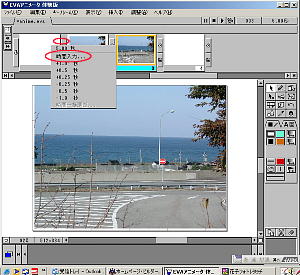
中間フレームの画像を中心移動
表示時間の指定画面
この方式ではフレームを4枚使用しますので「体験版」ではこれが限度です。
以上でこの章は終わりです